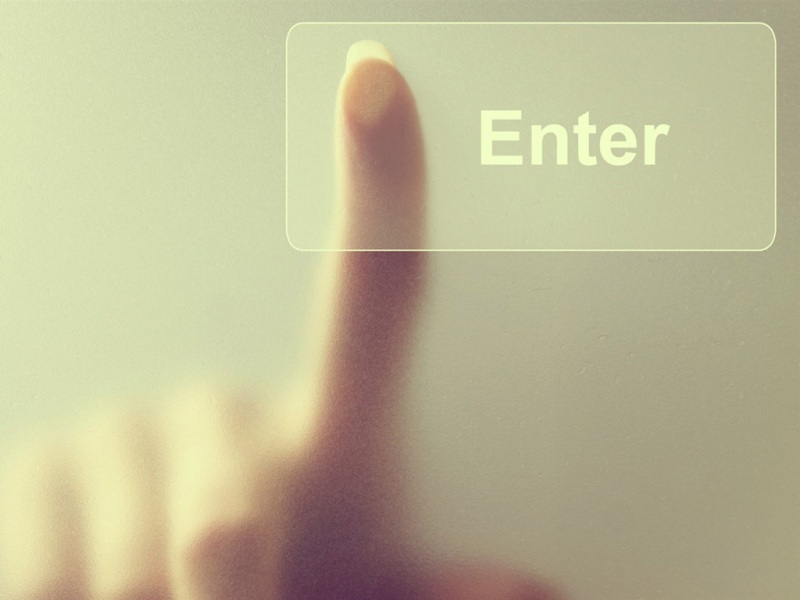经过Java入门基础第2天的相关操作,我们已经配置完了 Java 的开发环境,但是我们并不清楚所配置的开发环境是否真的可以运行 Java 应用程序。为了解开这个疑虑,也为了使初学者对开发 Java 应用程序的步骤有一个初步简单的了解,Java入门第3天将展示一个完整 Java 应用程序的开发过程。
Java入门基础第1天(什么是Java?)
Java入门基础第2天(java jdk下载与安装教程)
编写Java源程序
一、编写Java源程序二、编译和运行三、上述步骤解释说明一、编写Java源程序
1、Java 源程序可以使用任何一个文本编辑器来编写,我们下面以 Windows 下的记事本举例。
(1) 新建一个空白记事本,然后我们输入下列内容。 我们初学的一开始可能不明白这个程序的全部意义,没关系,请先完全按照下列实例的样式输入,包括各种括号与标点符号。
/**第一个java程序*/public class HelloJava {// 这里是程序入口public static void main(String[] args) {// 输出字符串System.out.println("你好 Java");}}
2、简单介绍一下上面源代码中的重要组成元素
关键字public表示访问说明符,表明该类是一个公共类,可以控制其他对象对类成员的访问。
关键字class用于声明一个类,其后所跟的字符串是类的名称。
关键字static表示该方法是一个静态方法,允许调用 main() 方法,无须创建类的实例。
关键字void表示main() 方法没有返回值。
main() 方法是所有程序的入口,最先开始执行。
“/”“/”之间的内容和以“//”开始的内容为 Java 程序的注释。
(2) 将写完代码后的文件另存为HelloJava.java,保存类型选择所有文件,接着单击保存按钮,保存文件到D:\myJava 文件夹中
忠告:保存的文件名中不能出现空格,或者类似“Hello Java.java”的文件名在编译时会出现找不到文件的错误。
。
二、编译和运行
将 Java 源程序编写并保存到文件之后,还需要进行编译才能运行
编译 Java 源程序使用的是 JDK 中的 javac 命令,
我们编译之前写的 HelloJava.java,编译命令如下:
javac HelloJava.java
3、这里为什么会出现了一个HelloWorld.class的文件?简单介绍一下。
javac HelloJava.java 命令的作用是让 Java 编译器获取 Java 应用程序 HelloJava.java 的源代码,把它编译成符合 Java 虚拟机规范的字节码文件。这时会生成一个新文件 HelloJava.class,此文件便是我们所说的字节码文件,当然也是 JVM 上的可执行文件。
这就是为什么会多出一个HelloJava.class文件的原因。
运行 Java 程序需要使用 JDK 中的 java 命令,运行之前生成的 .class 文件,运行命令如下:
java HelloJava
三、上述步骤解释说明
4、简单梳理一下各个步骤:
1、window+R打开运行对话框后输入 cmd 命令,按 Enter 键进入到 DOS 环境。
2、输入 d: 按 Enter 键,切换到 Java 源程序所在的 D 盘。
3、输入 cd myJava 命令,进入 Java 源程序所在的目录,如 d:\myJava。
4、输入 javac HelloJava.java命令进行编译,此时如果没有任何其他信息,表示该源程序通过了编译;反之便说明程序中存在错误,!!!必须在记事本中打开 HelloJava.java 文件进行修改,再次保存此文件后回到命令提示符窗口重新编译(可能要反复几次),直到编译通过为止。
5、输入 java HelloJava 命令执行程序,如果出现“你好 Java”字符,说明程序执行成功。
祝大家学完有所收获,如果上述教程运行不了/运行中出现错误,可以下方评论区/私信留言。如果觉得文章对你有帮助,可以点个赞支持一下,谢谢。